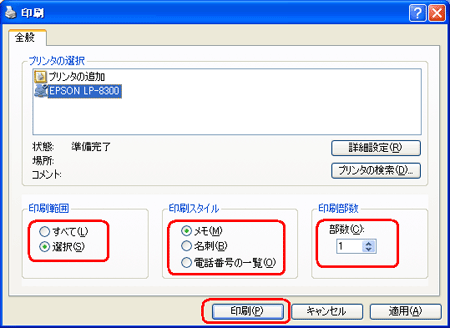Q&Aナンバー【0304-8232】更新日:2003年12月24日
このページをブックマークする(ログイン中のみ利用可)
[Outlook Express 6] アドレス帳を印刷する方法を教えてください。
| 対象機種 | すべて |
|---|---|
| 対象OS |
|
 質問
質問
Outlook Express 6 で、アドレス帳を印刷する方法を教えてください。
 回答
回答
Outlook Express 6 では、登録しているアドレス帳を印刷して保存することができます。
Outlook Express 6 で、アドレス帳を印刷するには、次の手順を実行します。
Outlook Express 6 で、アドレス帳を印刷するには、次の手順を実行します。
- [ツール] → [アドレス帳] をクリックします。
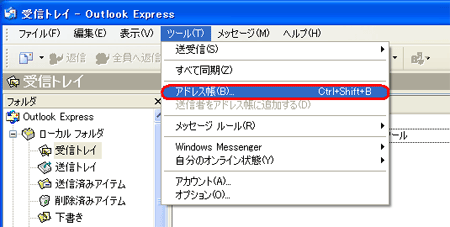
- アドレス帳の一覧から印刷する電子メール アドレスをクリックします。複数の電子メール アドレスを印刷する場合は、Ctrl キーを押しながら電子メール アドレスをクリックします。
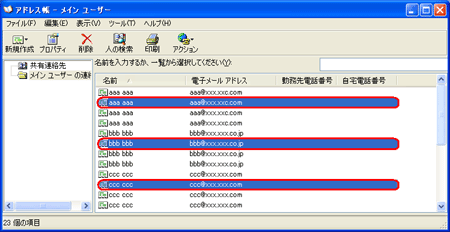
- [ファイル] → [印刷] をクリックします。
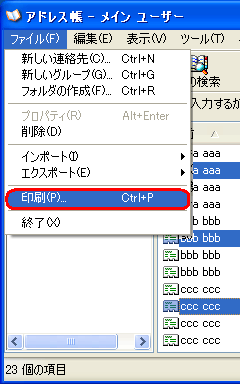
- 選択した電子メール アドレスのみを印刷する場合、[印刷範囲] の [選択] をクリックし、[印刷スタイル] および [印刷部数] を必要に応じて設定します。次に、[印刷] をクリックします。